
Serine
Cette leçon a été créée avec PSP2018 et traduite avec PSP2020
mais elle peut être réalisée avec les autres versions de PSP.
Le © de cette leçon est celui de Kad's
Le © de cette traduction est le mien
Les leçons comme les traductions ne peuvent PAS être copiées ou liées sur d'autres sites Web et/ou forums, sans notre consentement.
Toute ressemblance avec d'autres leçons existant sur le Net serait pure coïncidence.
Laissez intacts les noms et filigranes des tubes et autres matériaux.
Nous remercions tout le monde de nous permettrent d'utiliser leurs tubes et leurs matériaux.
![]()
Si vous publiez votre version dans un blog, sur Facebook ou sur un site Web, veuillez inclure un lien vers la leçon
Merci par avance.
![]()
Préparatifs généraux :
Installez d'abord les filtres que vous n'aviez pas avant, avant d'ouvrir votre PSP!!!
Ouvrez vos tubes, dupliquez-les et fermez les originaux
N'oubliez pas de supprimer les filigranes sur les COPIES.
![]()
Matériel :
(*) Si vous reconnaissez un tube qui vous est propre, veuillez me contacter, afin que je puisse mentionner votre nom ou - si vous le souhaitez - retirer le tube.
1/KaD_Woman_224
2/ orage3441687_1280_Bewerkt
3/501_KaD_Element1 + 2 + 3 + 4 + 5
Arrière-plan
1/orage-3441687_1280
Sélections :
Ouvrir dans PSP et minimiser
1/ 501_KaD_Alfakanaal
Masques :
Ouvrir dans PSP et minimiser
1/OBG_MASK_51
Filtre Preset :
Double-clic pour l'installer
1/501_KaD_Glass1
![]()
Filtres :
1/Mehdi : Wavy Lab 1.1
2/ Unlimited 2.0 : &<Bkg Kaleidoscope> - @Blueberry Pie (-)
3/ Tramages : Poolshadow
4/ Unlimited 2.0 : &<Bkg Kaleidoscope> - 4QFlip ZBottomR (-)
5/ MuRa's Meister : Perspective Tiling
6/ Alien Skin : Eye Candy 5 - Impact
7/ Carolaine & Sensibility : CS-LDots - CS-HLines
8/ AAA Frame : Foto Frames
(*) Importez ces filtres dans Unlimited 2.0 pour obtenir le même résultat.
![]()
![]()
![]()
Commençons - Amusez-vous!
N'oubliez pas de sauvegarder régulièrement votre travail
![]()
Palette de Couleurs :
Si vous travaillez avec vos propres couleurs, créez votre propre palette avec le calque alpha "Alpha_kleurenpallet-6" fournit dans le matériel,
il vous permettra de basculer plus facilement entre vos couleurs.

Couleur premier plan : Couleur 4
Couleur arrière plan : couleur 1
1
Ouvrir : 501_KaD_Alfakanaal
Fenêtre - dupliquer
Fermez l'original, nous travaillerons sur la copie
2
Effets - modules externes - Mehdi - Wavy Lab 1.1

3
Effets - Image - mosaïque sans jointure
par défaut
Réglage - flou - flou gaussien : 50
4
Effets - modules externes - Unlimited 2.0 - &<Bkg Kaleidoscope> - @Blueberry Pie

5
Effets - effet de bord - accentuer
6
Effets - Image - Mosaïque sans jointure

7
Effets - modules externes - Tramages - Poolshadow
par défaut
8
Calques - dupliquer
Effets - modules externes - &<Bkg Kaleidoscope> - 4QFlip ZBottomR

Mode de fusion : Lumière douce
Opacité du calque : 36
Calques - fusion - fusionner calque du dessous
9
Calques - dupliquer (Copie Calque 1)
Effets - modules externes - MuRa's Meister - Perspective Shadow -
par défaut mais la Hauteur (Height) à 15

10
Activer le calque 1
Sélections - charger à partir du canal alpha - Sélection 1

Sélections - transformer la sélection en calque
Réglage - flou - flou gaussien : 15
Calques - réorganiser - placer en haut de la pile
11
Définir le premier plan sur la couleur 5 (blanc)
Calques - nouveau calque raster (Calque 2)
Remplir la sélection avec votre premier plan
Sélections - modifier - contracter de 15
Appuyez sur la touche "Suppr" de votre clavier
12
Ouvrir et copier : 501_KaD_Element3
Coller comme nouveau calque (Calque 3)
Image - redimensionner : 90%
= Tout les calques NON cochés =
Glisser correctement dans la sélection
13
Calques - nouveau calque raster (Calque 4)
Effets - modules externes - Alien Skin Eye Candy 5 - Impact : Glass
Choisissez le préréglage à gauche : 501_KaD_Glass1 ou entrez manuellement


Sélections - ne rien sélectionner
14
Activer le calque 3
Calques - dupliquer
Mode de fusion : écran
Calques - fusion - fusionner calque du dessous
Effets - 3D - ombre portée - noire

15
Activer le calque 2
Calques - réorganiser - placer en haut de la pile
Effets - 3D - ombre portée - noire

Répéter 1 fois
16
Activer le calque 4
Calques - fusion - fusionner 2 fois calque du dessous
17
Activer le calque 1
Sélections - charger à partir du canal alpha - Sélection 2

Sélections - transformer la sélection en calque
Effets - modules externes - Carolaine & Sensibility - CS LDots

Sélections - ne rien sélectionner
Effets - Image - mosaïque sans jointure
comme précédemment
18
Activer le calque 1
Sélections - charger à partir du canal alpha - Sélection 5

Sélection - transformer la sélection en calque
Réglage - flou - flou gaussien : 15
Effets - modules externes - Carolaine & Sensibility - CS HLines

Sélections - ne rien sélectionner
19
Ouvrir et copier : 501_KaD_Element 1
Coller comme nouveau calque (Calque 3)
Calques - réorganiser - placer en haut de la pile
Positionner (K sur votre clavier)

Appuyez sur M pour désactiver
Effets - 3D - ombre portée - noire

20
Calques - nouveau calque raster (Calque 4)
Sélections - charger à partir du canal alpha - Sélection 3

Remplir la sélection avec votre premier plan
Sélections - modifier - contracter de 15
Appuyez sur "Suppr" sur votre clavier
Sélections - ne rien sélectionner
Effets - Distorsion - Vent : Gauche - 100
Effets - Distorsion - Vent - Droite - 100
21
Ouvrir et copier : 501_KaD_Element4
Coller comme nouveau calque (Calque 5)
Positionner (appuyez K sur votre clavier)

Appuyez sur M pour désactiver
21.1
Calques - nouveau calque raster (Calque 6)
Sélections - charger à partir du canal alpha - Sélection 4

Remplir la sélection avec votre couleur d'arrière plan
Sélections - ne rien sélectionner
Effets - 3D - ombre portée - noire

22
Ouvrir et copier : 501_KaD_Element5
Coller comme nouveau calque (Calque 7)
Semble bien positionner
Mode de fusion : Recouvrement
Opacité du calque : 69
23
Ouvrir et copier : orage 3441687_1280_Bewerkt
Coller comme nouveau calque (Calque 8)
Image - redimensionner : 60%
= Tout les calques NON cochés =
Positionner (K sur votre clavier)

Appuyez sur M pour désactiver
Calques - réorganiser - déplacer 7 fois vers le bas (juste au-dessus de Copie Calque 1)
24
Calques - dupliquer
Positionner (appuyez sur K sur votre clavier)

Appuyez sur M pour désactiver
Calques - fusion - fusionner calque du dessous
Mode de fusion : Lumière douce
Réglage - netteté - davantage de netteté
25
Calques - nouveau calque raster
Remplir avec votre couleur de premier plan
Calques - nouveau calque de masque - à partir d'une image - OBG_MASK_51

Calques - dupliquez (vous avez maintenant 2 fois le masque dans vos calques)
Calques - fusion - fusionner le groupe (Groupe - Calque 9)
26
Ouvrir et copier : 501_KaD_Element 2
Coller comme nouveau calque (Calque 10)
Calques - réorganiser - placer en haut de la pile
Positionner (appuyez sur K)

Appuyez sur M pour désactiver
27
Ouvrir et copier : KaD_Woman_224
Coller comme nouveau calque (Calque 11)
Image - redimensionner : 67%
= Tout les calques NON cochés =
Positionner (appuyez sur K)

Appuyez sur M pour désactiver
28
Calques - dupliquer
Activer le calque juste en dessous (Calque 10)
Réglage - flou - flou gaussien : 15
Mode de fusion : Ecran
Activer le calque supérieur (Calque 11)
Effets - modules externes - Alien Skin Eye Candy 5 - Impact : Drop Shadow Lowest

Résultat


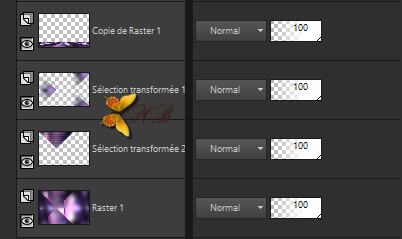
29
Activer le calque 1
Édition - copier
Image - ajouter des bordures
1 pix - couleur arrière plan
Sélections - sélectionner tout
30
Image - ajouter des bordures
35 pix - couleur premier plan
Sélections - inverser
Édition - coller dans la sélection
Réglage - flou - flou gaussien : 15
31
Effets - modules externes - AAA Frame - Foto Frame

Sélections - ne rien sélectionner
32
Placez votre nom et/ou filigrane
Placez le filigrane de Kad's (fournit dans le matériel)
33
Image - ajouter des bordures
1 pix - couleur d'arrière plan
Image - redimensionner : 900 pix
Réglage - netteté - masque flou

Exporter en Jpg optimisé
![]()
![]()
![]()
Votre image est prête
J'espère que vous l'avez aimée
Bisous
Michèle
14 février 2022
Envoyez-moi votre version par e-mail
Je serai heureuse de la mettre dans la galerie

Ce(tte) œuvre est mise à disposition selon les termes de la
Licence Creative Commons Attribution -
Pas d’Utilisation Commerciale - Pas de Modification 3.0 France.





